यह DNS सर्वरों के कारण है कि हमें, मनुष्यों को, 8.8.8.8 (Google) जैसे IP पते याद रखने की आवश्यकता नहीं है। एक DNS सर्वर मानव के अनुकूल डोमेन नामों को अद्वितीय IP पतों में अनुवाद करता है जिनका उपयोग इंटरनेट से जुड़े प्रत्येक उपकरण की पहचान करने के लिए किया जाता है। इसलिए, जब आपको अपने साथ समस्या हो कंप्यूटर इंटरनेट से कनेक्ट नहीं हो रहा हैअच्छी तरह से या यदि आपका कंप्यूटर चल रहा है वेबसाइटों को खोजने में कठिनाई, तो आप समस्या को हल करने के लिए अपनी DNS सेटिंग्स को रीसेट करने का प्रयास कर सकते हैं क्योंकि स्थानीय सर्वर पर DNS कैश दूषित हो सकता है।
यह भी पढ़ें: विंडोज 10 में डीएनएस सेटिंग्स कैसे बदलें
विंडोज 10 में डीएनएस सेटिंग्स को कैसे रीसेट करें
1. खोज Ncpa.cpl पर विंडोज़ 10 सर्च बॉक्स में
2. पर क्लिक करें Ncpa.cpl पर
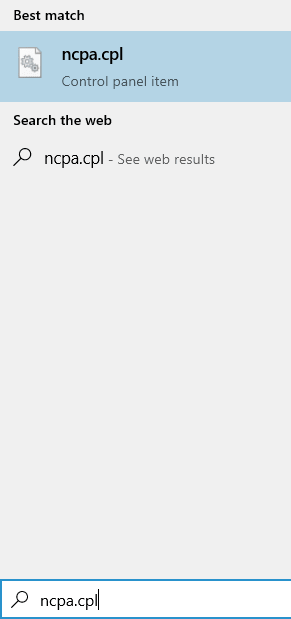
3. अब क, दाएँ क्लिक करें नेटवर्क एडेप्टर पर जिसके साथ आप इंटरनेट से जुड़े हैं और जिसकी डीएनएस सेटिंग्स आप रीसेट करने का प्रयास कर रहे हैं।
4. पर क्लिक करें गुण.
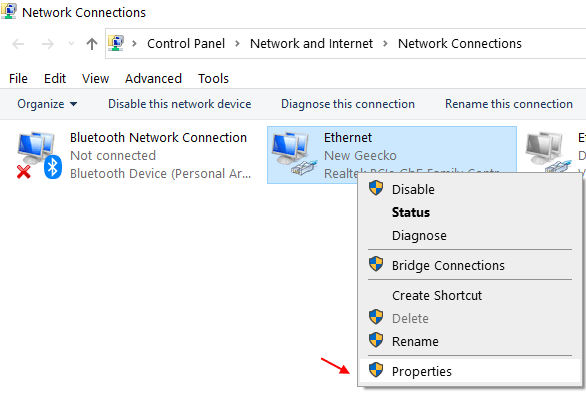
5. अब, डबल क्लिक करें इंटरनेट प्रोटोकॉल संस्करण 4 (टीसीपी आईपीवी 4).
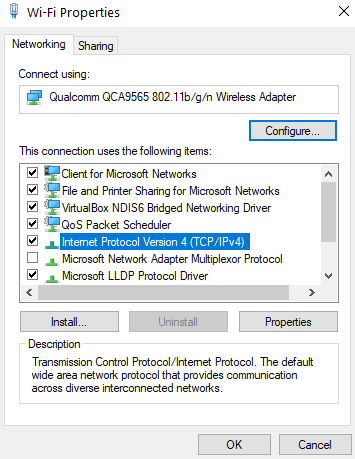
6. अब, चुनें DNS सर्वर स्वचालित रूप से प्राप्त करें.
7. पर क्लिक करें ठीक है और खिड़की बंद करो।
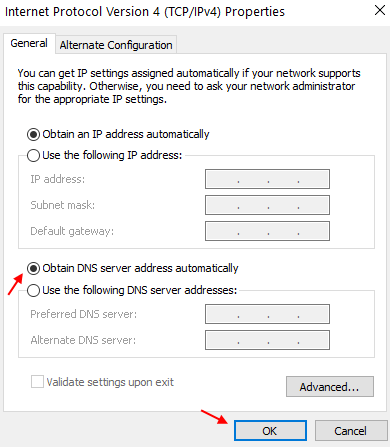
विधि 1: सीधे रन विंडो से
1. रन विंडो को ऊपर लाने के लिए विन + आर की को एक साथ दबाएं। जब यह खुल जाए, तो बस टाइप करें ipconfig /flushdns और फिर हिट दर्ज चाभी।
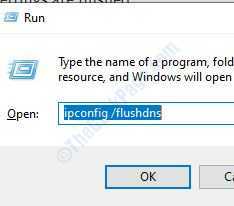
2. एक कमांड विंडो केवल एक सेकंड के लिए स्क्रीन पर फ्लैश होगी और DNS रिज़ॉल्वर कैश साफ़ हो जाएगा।
विधि 1: कमांड प्रॉम्प्ट से
1. कमांड प्रॉम्प्ट लाओ. आप इसका उपयोग कर सकते हैं Daud खिड़की या से शुरू मेन्यू। रन विंडो से सीएमडी खोलने के लिए, दबाएं जीत + आर कुंजी एक साथ और जब रन विंडो खुलती है, तो बस टाइप करें अध्यक्ष एवं प्रबंध निदेशक और फिर दबाएं दर्ज चाभी।

2. में टाइप करें ipconfig /flushdns और फिर दबाएं दर्ज चाभी।
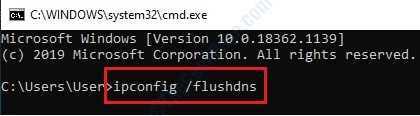
3. अब आपको वह मेसेज मिलेगा जो कहता है DNS रिज़ॉल्वर कैश को सफलतापूर्वक फ़्लश किया गया। इतना ही।
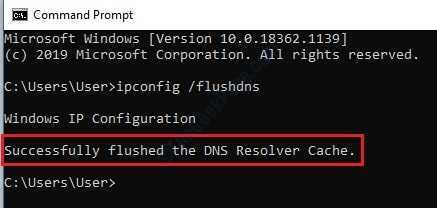
विधि 3: Windows PowerShell से From
1. खुला हुआ खिड़कियाँ पावरशेल. उसके लिए, या तो उपयोग करें शुरू मेनू खोज या उपयोग Daud खिड़की। रन विंडो से पावरशेल खोलने के लिए, दबाएं जीत + आर कुंजी एक साथ. जब रन विंडो खुलती है, तो टाइप करें पावरशेल और हिट ईएन्टर चाभी।
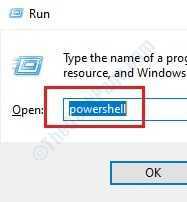
2. Windows PowerShell के खुलने के बाद, टाइप करें Clear-DnsClientCache और हिट दर्ज चाभी। 2 सेकंड के लिए प्रतीक्षा करें, आपकी DNS सेटिंग्स अब फ्लश हो गई हैं।
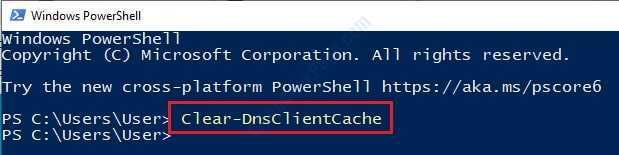
जब आप अपना DNS फ्लश करते हैं, तो आपकी सभी DNS सेटिंग्स साफ़ हो जाएंगी और अगली बार जब आप इंटरनेट एक्सेस करने का प्रयास करेंगे, तो नई DNS प्रविष्टियां बनाई जाएंगी। यदि उपरोक्त तरीके आपके काम नहीं आते हैं, तो आप कर सकते हैं अपने राउटर को रीबूट करने का प्रयास करें क्योंकि राउटर में DNS कैश भी स्टोर हो सकता है। राउटर को रीबूट करने से राउटर की कैश मेमोरी में अस्थायी रूप से संग्रहीत DNS प्रविष्टियां साफ़ हो जाएंगी।


